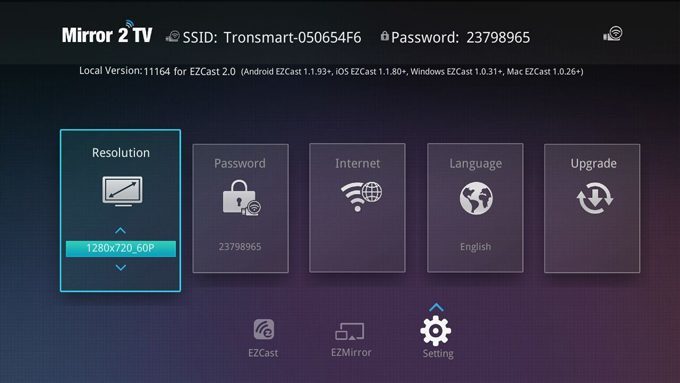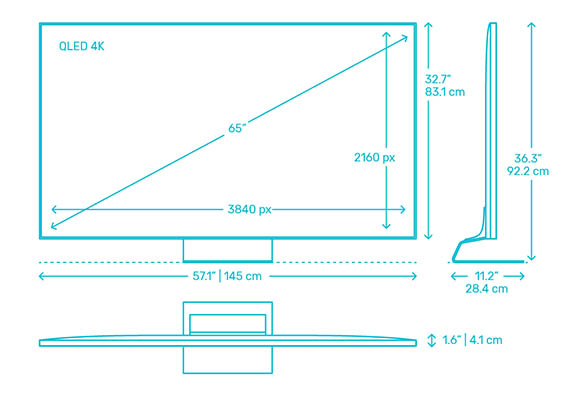Как подключить ezcast к телевизору
Обзор «беспроводного дисплея» EZCast: как гуглить сразу на телеке
EZCast как софт довольно известная штука, но они делают еще и всякие железки. Часть ассортимента — это донглы для трансляции дисплея смартфона/планшета на монитор/TV.
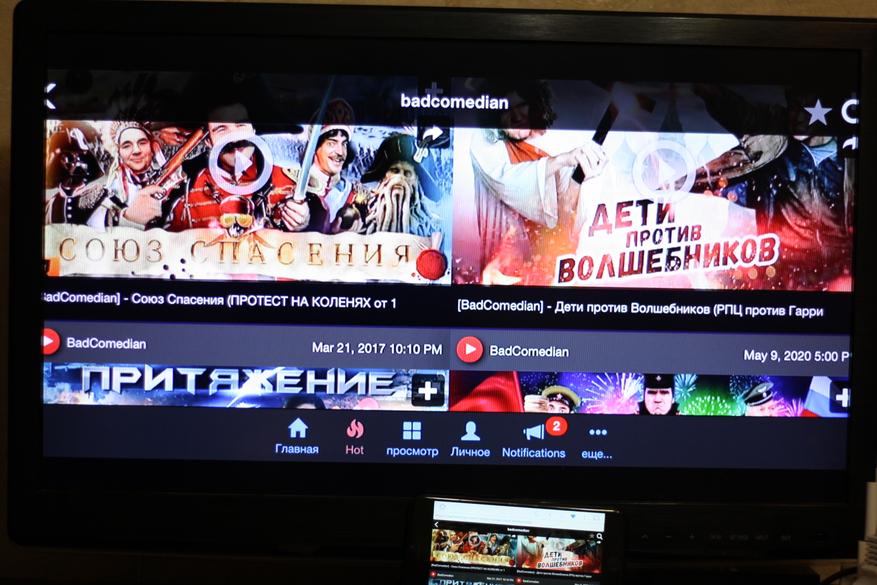
Какие плюсы я тут вижу:
- Ну, во-первых, телевизор теперь не просто бессмысленно стоит в доме. Его можно смотреть, смотреть, то, что хочется.
- Во-вторых, наверное, фишка в том, что мелкий дисплей ты выводишь на большой экран. Для роликов, сериалов — прикольно.
Горизонтальный контент потреблять таким образом, может, и спорно:
Но при развороте экрана — картинка довольно приличная.

Как это выглядит и как работает
Донглов 4 штуки стоимостью от 7990 рублей и ниже — до 2490 рублей. Я тестировал низшую и среднюю модель. EZCast Compact выглядит как провод, с одной стороны которого HDMI с другой USB для питания.

EZCast, который Band 1 за 3490 рублей. Выглядит как кусочек мыла. У него съемный USB, который в комплекте. Подключается в HDMI разъем.
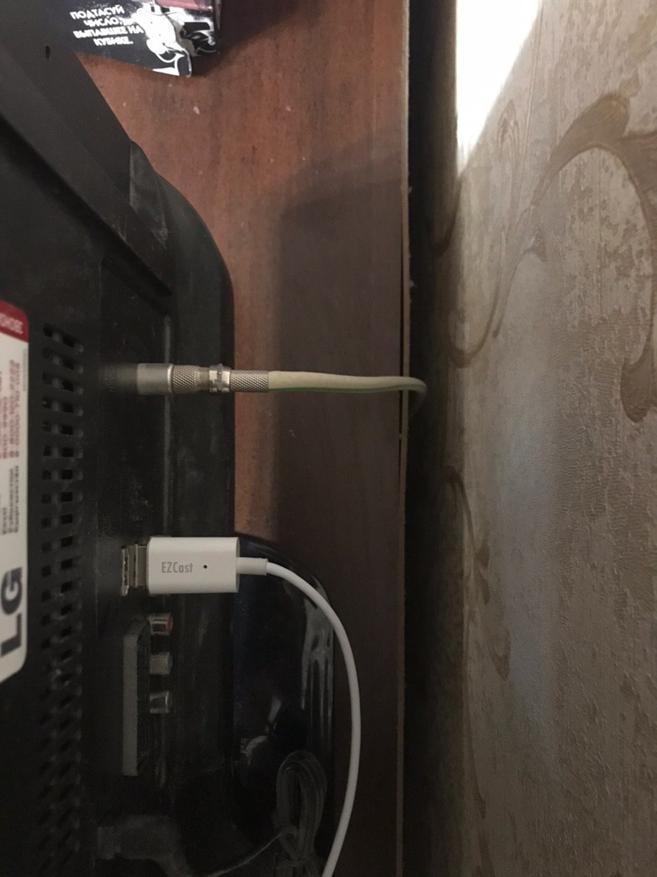 compact compact | 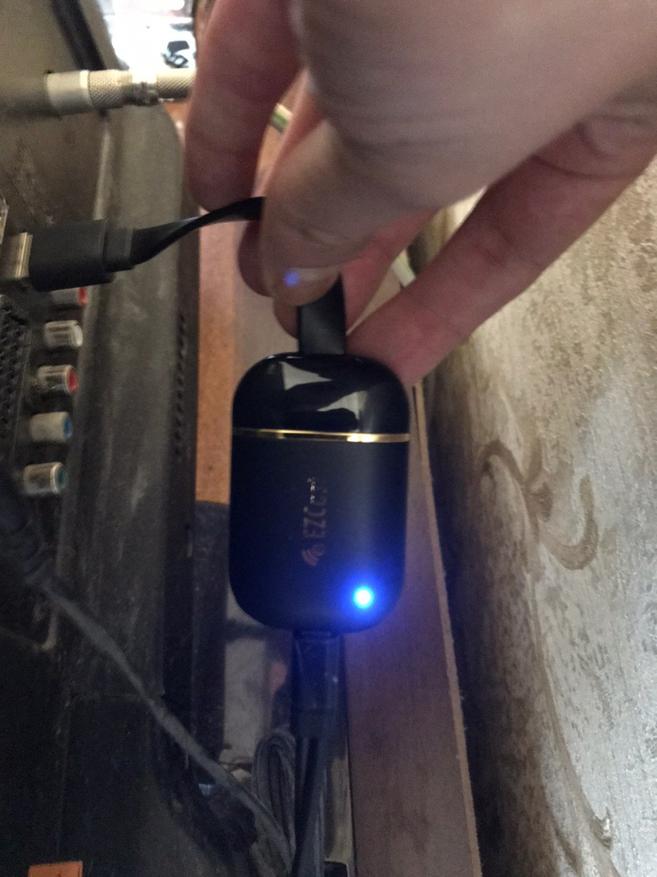 band 1 band 1 |
На этапе подключения никаких особых проблем не заметил. Работает довольно просто: нужно включить, запитать, перейти на TV в раздел HDMI и следовать инструкциям. В принципе, они сводятся к тому, чтобы отсканировать QR-код через приложение и зацепить за домашний Wi-Fi. Лучше, если это будет 5Ггц.
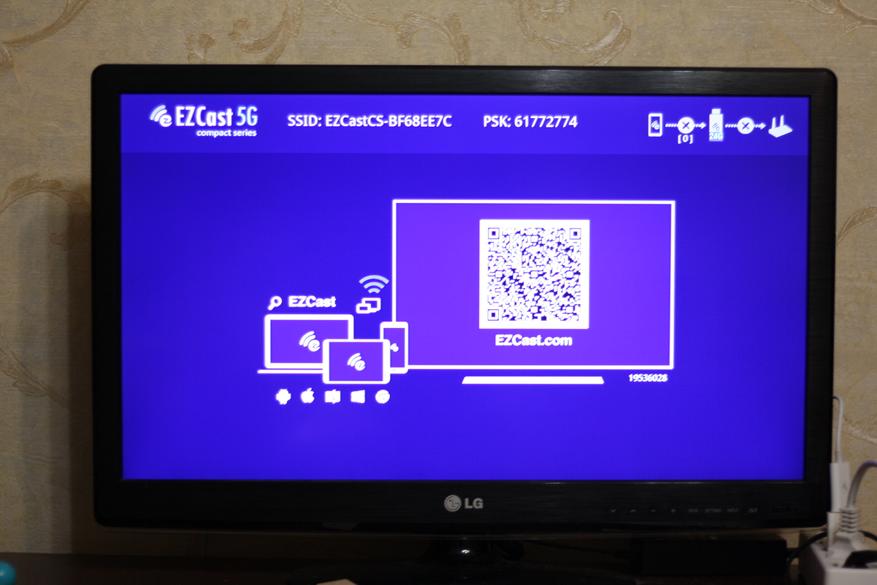
Как стримить
Тут есть два сценария: во-первых, можно пользоваться штатным софтом. Он простой, понятный, опять же, у меня проблем не возникало.
Картинку он отсылает нормально.

Но мне это не понравилось: на мой взгляд — это лишний костыль. Куда проще воспользоваться штатными средствами IOS/Android, типа функции Cast и Повтор экрана.
В этом случае вы получите просто большой дисплей смартфона на мониторе/экране. Вот и все.
В общем и целом впечатления у меня остались положительные, и в некоторых случаях это очень пригодно. Скажем по правде, возможность смотреть мемасики на большом экране я не очень оценил, все-таки горизонталь — есть горизонталь, но видеоконтент так потреблять куда приятнее.
Характеристики
Каких-то особых помех я не обнаружил, изображение не крошится. Собственно, это заявлено в особенностях: де-скать, вот на других донглах с 2,4 у вас будет так, а с нашим на 5 Ггц так:

Признаюсь, что у меня опыта с другими кастами не было, но картинка была ровная, задержек особо не заметил, местами промелькивало, был запоздалый отклик, но это не было критично.
Band 1 и Compact обещает:
- Высокая скорость передачи данных до 600 Мбит/с
- Возможность подключения к сети Wi-Fi 2,4 ГГц и 5 ГГц
- Дублирование медиаконтента DLNA, Miracast, EZAir, Google Home и Chrome
Также широкою совместимость с IOS/Android/Mac/PC. Вообще серединные модели отличаются не очень сильно между собой. Кое-какие допништяки есть у Ultra-версии, но с ней мне познакомиться не довелось: она обещает 4K HDR вывод на 60 Гц на 5 Ггц. Но и стоит вдвое дороже:
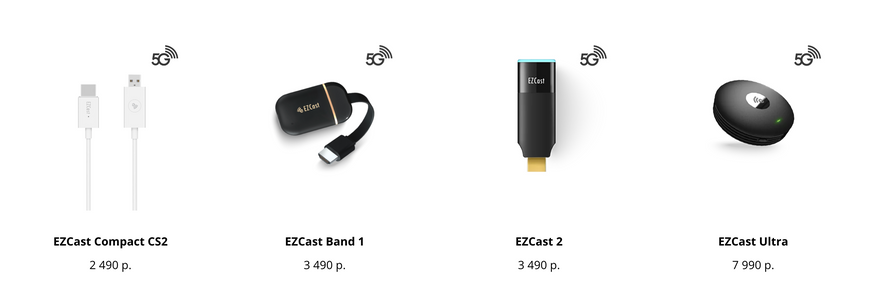
Для несложных задач, типа семейного просмотра мультиков или демонстрации фотографий с детских утренников я бы, наверное, ограничился средней моделью.
Обзор Приставки для ТВ Ezcast Smart TV

- Цена: $23.45
- Перейти в магазин
Здравствуйте дорогие муськовчане!
Сегодня вашему вниманию будет представлен Ezcast Smart TV
Товар вызвал у меня достаточно смешанные чувства
За всеми подробностями под кат!
Вопрос о переносе изображения с экрана мобильного устройства на телевизор, возник у меня, когда я только купил себе iPad. На тот момент, в продаже уже имелось детище компании Apple — Apple TV! Но ценник в 150$ меня не очень обрадовал. Поэтому вопрос был отложен на «чердак». В последнее время появилось очень много одинаковых клонов android приставок, причем по очень даже привлекательной цене. Я не поклонник (камнями не кидать!) системы Android. Поэтому решил приобрести что то подобное. Выбор пал на героя сегодняшнего обзора — Ezcast Smart TV
Сразу хочу отметить, рекордный срок доставки! Всего 10 дней с с момента получения трекинг номера заказа! До этого, рекорд был у wifi адаптера (всего 11 дней), героя моего прошлого обзора
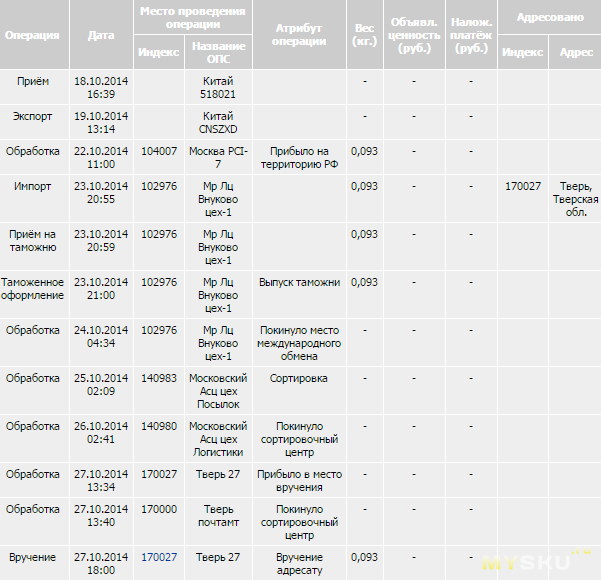
Итак!
Начнем по порядку
Товар пришел как обычно, в желтом бумажном пакете, изнутри обклеенным пупыркой. Упаковка почти не смялась при транспортировке.
Комплектация достаточно скудная:
1. Инструкция
2. Провод (USB, WiFi — micro USB )
3. Само устройство 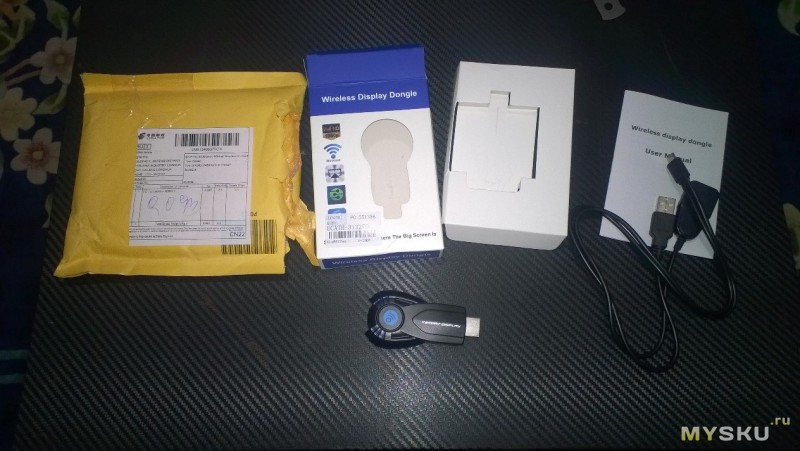
Приставка сделана из не плохого пластика. Не могу сказать, что он хороший, все-таки чего ожидать от устройства с таким ценником. На ощупь немного шершавый. В местах стыков, есть заусенцы. Цвет устройства — матовый черный. 




Первый косяк обнаружился при попытке вставить провод micro USB в разъем на приставке. Разъем в приставке углублен, а дырочка на корпусе слишком маленькая, поэтому провод вставляется туго. 
Как я уже сказал, в комплектации имеется провод USB, Wi-Fi — micro USB.
Обычный USB подключается для питания к телевизору
С wi-fi и так понятно — это антенна
Ну и micro USB который соединяет эти 2 провода и подключается к самой приставке. 

С официальной частью закончили… Перейдем к самой интересной — ПО.
При подключении устройства к телевизору, появляется вот такая картинка 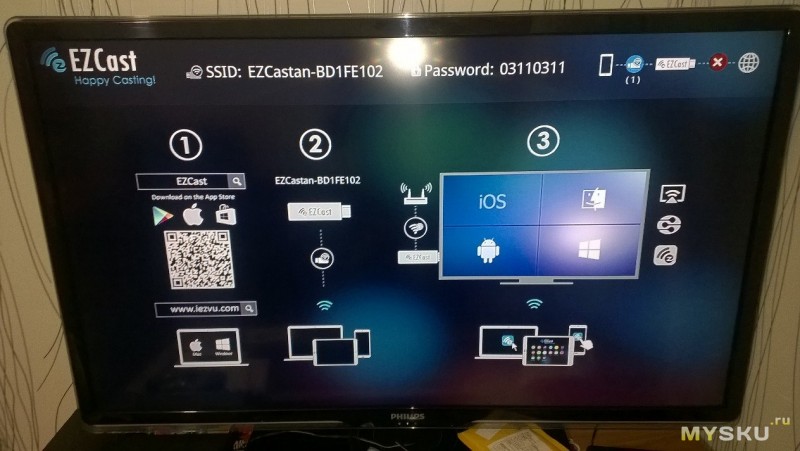
Для начала, нас просят скачать фирменное приложение для мобильного устройства. Как видно на фото, приложения имеются под все ОС, что не может не радовать! Так как я владелец iPad, сразу же перешел в AppStore и нашел 2 приложения. 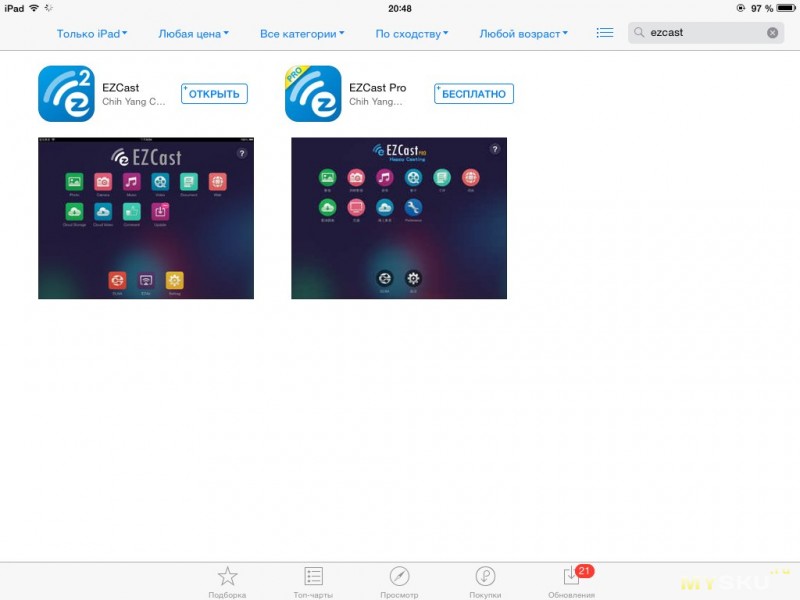
Далее нужно подключится к сети Wi-Fi, которую создает само устройство.
Пароль для нее можно увидеть на заглавном экране на телевизоре. 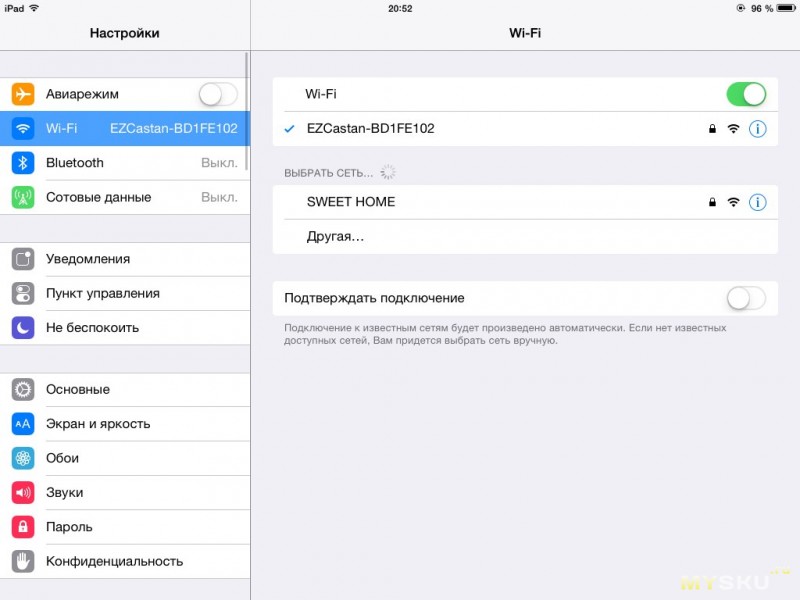
Что самое интересное, так это то, что версия PRO у меня совершенно отказалась работать. Дальше главного меню не могу продвинуться.
Поэтому было решено использовать обычную версию.
При включении приложения, появляется такое нехитрое меню. 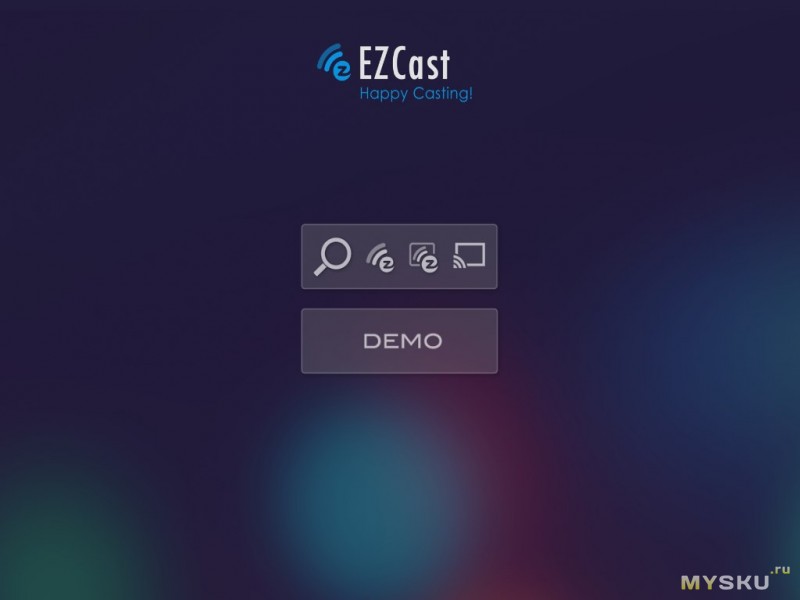
Далее выбираем из списка наше устройство. 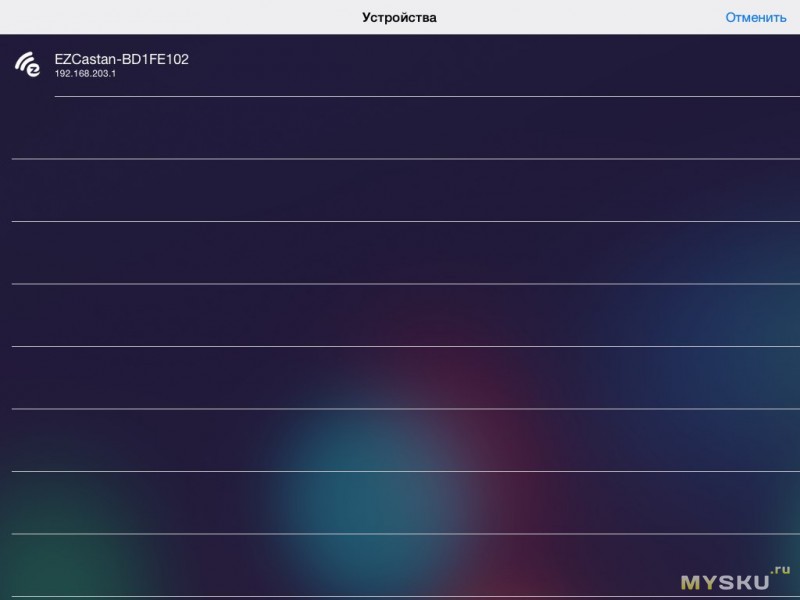
И переходим в основное меню управления нашей приставкой. 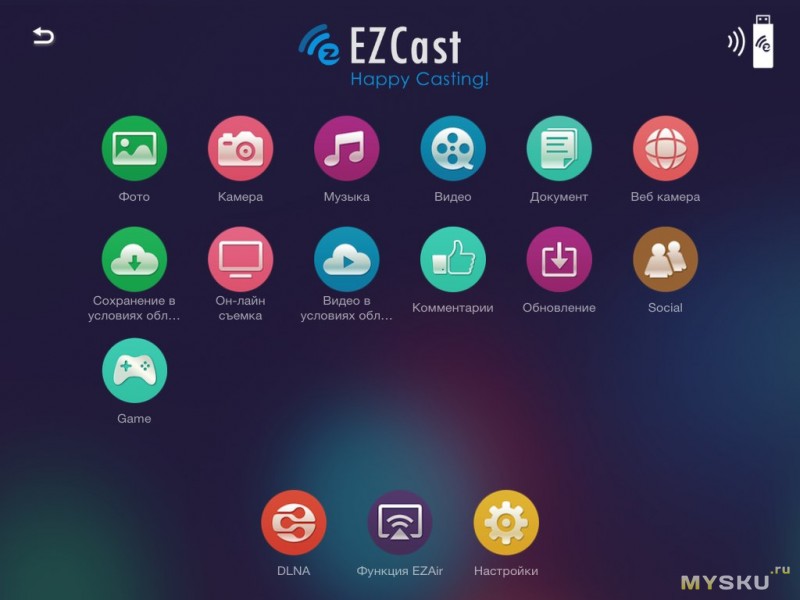
Очень понравилось управление приставкой в настройках.
На телевизоре появляются все характеристики которые можно изменить, а мобильное устройство становится «пультом» с кнопками управления. 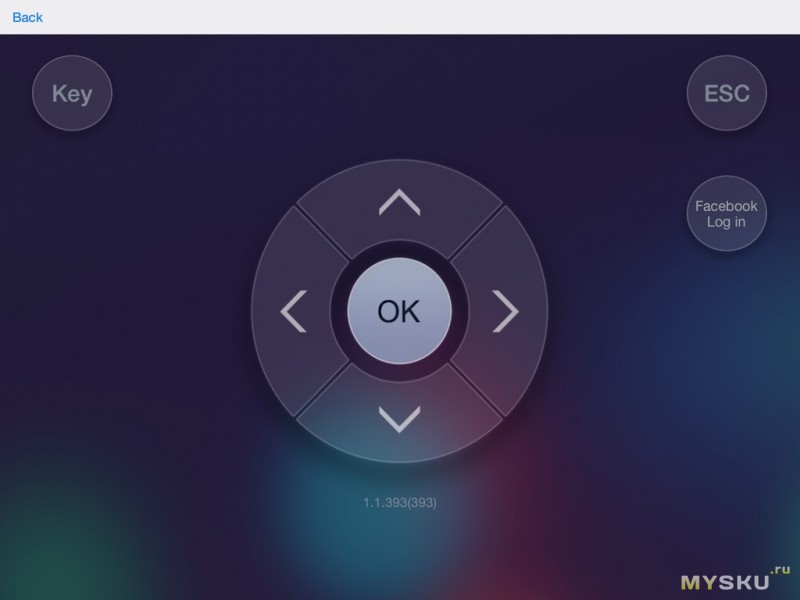
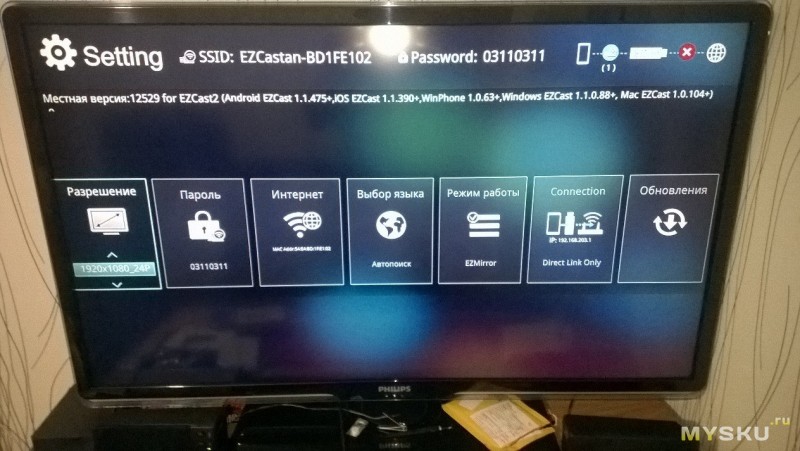
Теперь перейдем к основному назначению этой приставки для меня.
Это поддержка AirPlay. С ее помощью, Музыку, фото, видео и даже некоторые игры можно переводить на экран вашего телевизора. Что бы это сделать, нужно всего лишь нажать кнопку AirPlay на мобильном устройстве и выбрать из списка устройств, нашу приставку. 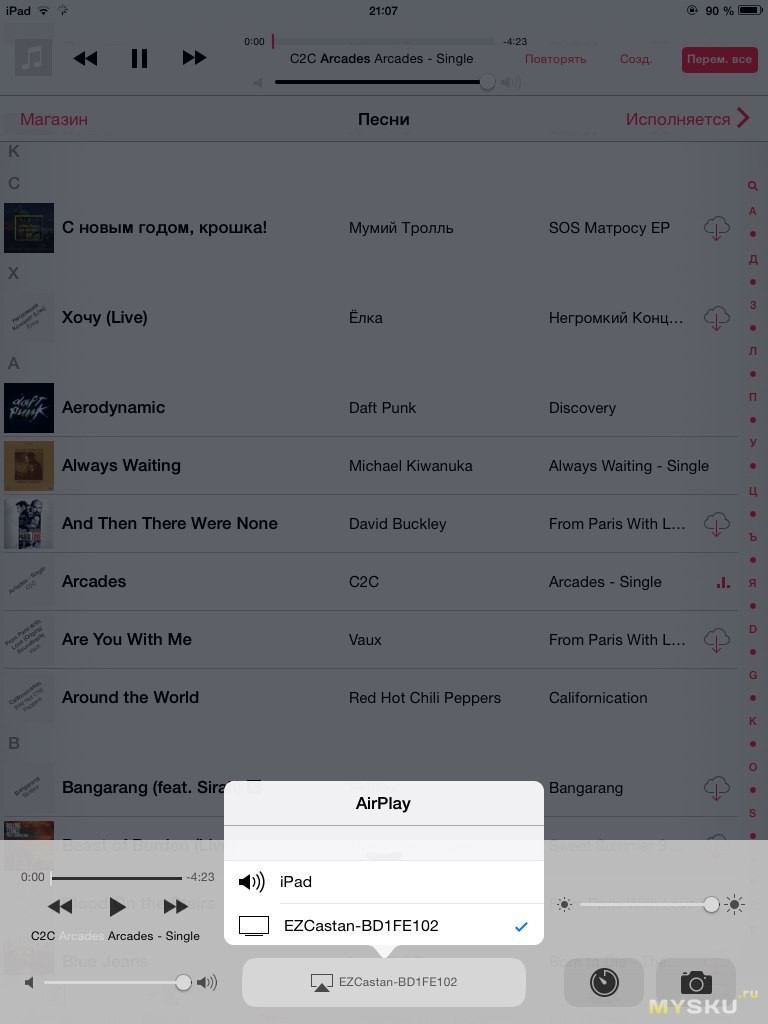
Вообще, функционал приставки достаточно большой, но требует много времени на освоение. Первое что было протестировано, так это функция камеры. То есть ваше мобильное устройство снимает, а изображение переводится на экран телевизора в режиме реального времени. Функция интересная, но изображение на телевизоре очень сильно тормозит.
Итог.
Плюсы:
1. Хорошая цена
2. Быстрая скорость доставки
3. Большой функционал приставки
Минусы:
1. Качество пластика не самое лучшее (хотя за эту цену простительно)
2. Качество провода хромает. (Хотя это может быть из за моих рук)) при первом подключении к приставки, умудрился согнут
3. Прошивка
Как я уже сказал, данное устройство вызвало у меня смешанные чувства. С одной стороны, я получил что хотел — вывод изображения с экрана планшета на телевизор за не большую цену. Но с другой стороны не самая интуитивная прошивка, из за чего приходится долго копаться в ней что бы узнать весь функционал устройства. Плюсов столько же, сколько и минусов. Хотя первые два минуса относятся лишь к производству товара, а не как не к самому функционалу, поэтому я думаю, на них смело можно закрыть глаза!
Товар для обзора предоставлен бесплатно
Как подключить смартфон или ноутбук к телевизору по Wi-Fi ?
А мой смартфон/планшет/компьютер может транслировать?
Airplay поддерживается “из коробки” мобильными устройствами Apple начиная с iOS 4.2, компьютерами Mac начиная с OS X 10.8 .
Miracast встроен в Windows 10 и 8.1, а также в Android 4.2 и выше. Учтите, что для некоторых моделей устройств на Android, а также для Windows 7 и 8 может потребоваться установка дополнительного программного обеспечения для доступа к Miracast.
EZCast поддерживается на системах не ниже Windows XP SP3, Android 4.0, iOS 7, OS X 10.8 . На всех ОС потребуется установить одноимённое приложение.
Разумеется, чем более новая версия у вашего гаджета, тем лучше: производители оптимизируют скорость работы и наращивают полезный функционал с каждым новым обновлением.
Если говорить про покупку нового устройства, то будьте уверены, оно уже умеет пользоваться одним из этих протоколов.
Совет: при выборе нового устройства не ищите в его характеристиках поддержку Airplay,Miracast, Ezcast. Про это чаще всего вообще не упоминается в характеристиках. Лучше смотрите на версию операционной системы. Также отметим, что Miracast может быть указан под различными торговыми названиями – у каждого производителя своё название, но в сути своей все являются совместимыми с Miracast. Ещё обратите внимание на то, что ранее Miracast продвигался Intel под торговой маркой WiDi.
Значок AirPlay: 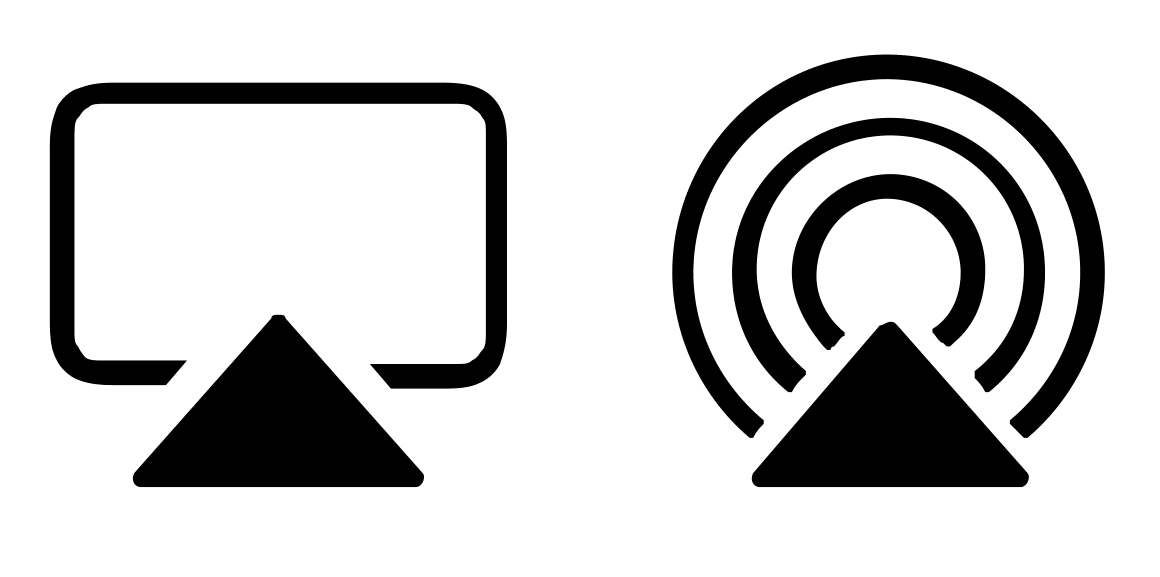
Значок Miracast: 
Значок WiDi: 
Значок EZCast:

А телевизор/проектор/монитор смогут принять сигнал?
Тут ситуация очень сильно разнится от марки, модели, поколения и даже экономической ниши устройства:
Airplay поддерживают в основном люксовые бренды в премиум сегменте;
Miracast может быть как в телевизорах со SmartTV так и без оного, но чуть более продвинутых, чем обычная панель с антенным входом.
Большинству же мониторов, проекторов и кухонных (эконом) телевизоров потребуется специальный Wi-Fi приёмник для порта HDMI (донгл), подключив который появляется функция трансляции экрана.
Совет: не переплачивайте кратно за данные технологии от известных брендов. Их наличие внутри телевизоров и проекторов, а также в плеерах от производителя (типа AppleTV) обычно является частью целого программного комплекса, который в большинстве случаев не нужен простому пользователю, желающему транслировать изображение на большой экран. Существуют вполне надёжные, компактные и технологичные, при том универсальные приёмники HDMI по Wi-Fi , поддерживающие все технологии разом – Miracast, Airplay, EZCast и ещё DLNA в придачу.
Сконцентрируйтесь на таких характеристиках, как диагональ, разрешение и качество матрицы телевизора, а вместо “навороченного” смартТВ поставьте донгл.
Донгл-приёмник трансляции со смартфона, планшета и компьютера:
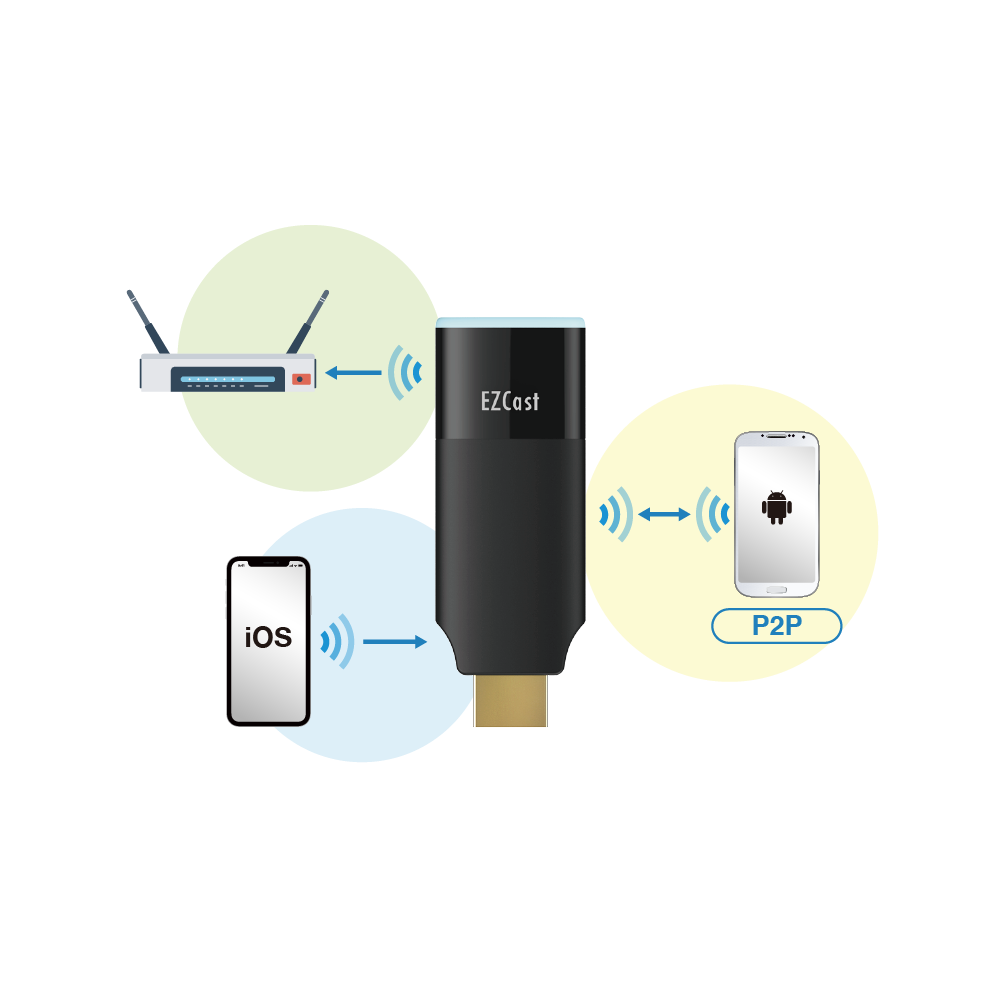
Airplay, Miracast, EZCast – как разобраться?
Airplay
Только для техники Apple. Работает по Wi-Fi (начиная с iOS 9 появилась функция «Помощь Wi-Fi», позволяющая параллельно использовать мобильный интернет и трансляцию Airplay). Протокол уже встроен в операционные системы Mac OS и iOS: смахните “шторку” и выберете устройство для видеоповтора. Можно отправлять на ТВ как фото, видео, музыку, так и весь экран в целом. Для запуска понадобится только приёмник к телевизору (например, донгл).
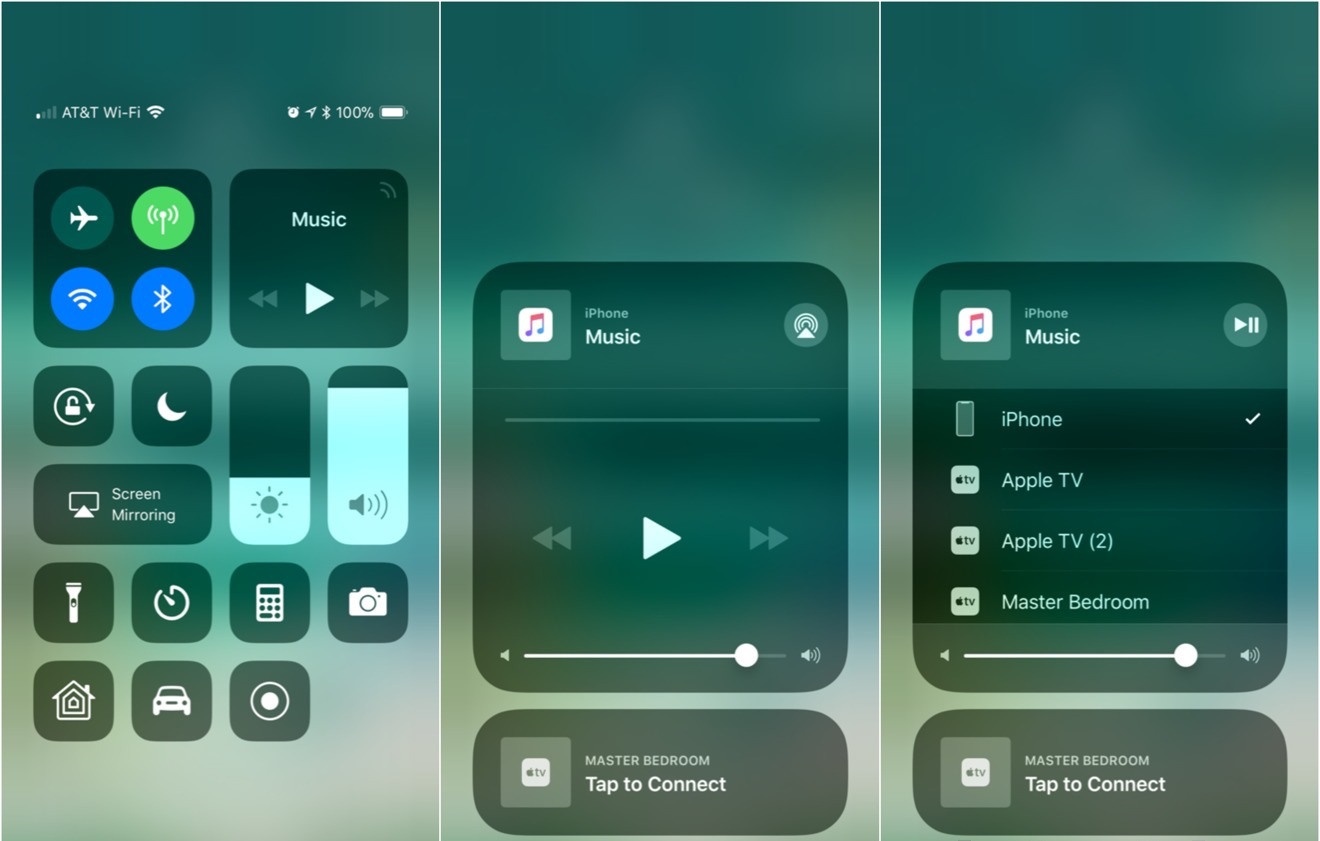
Airplay на Mac OS X:
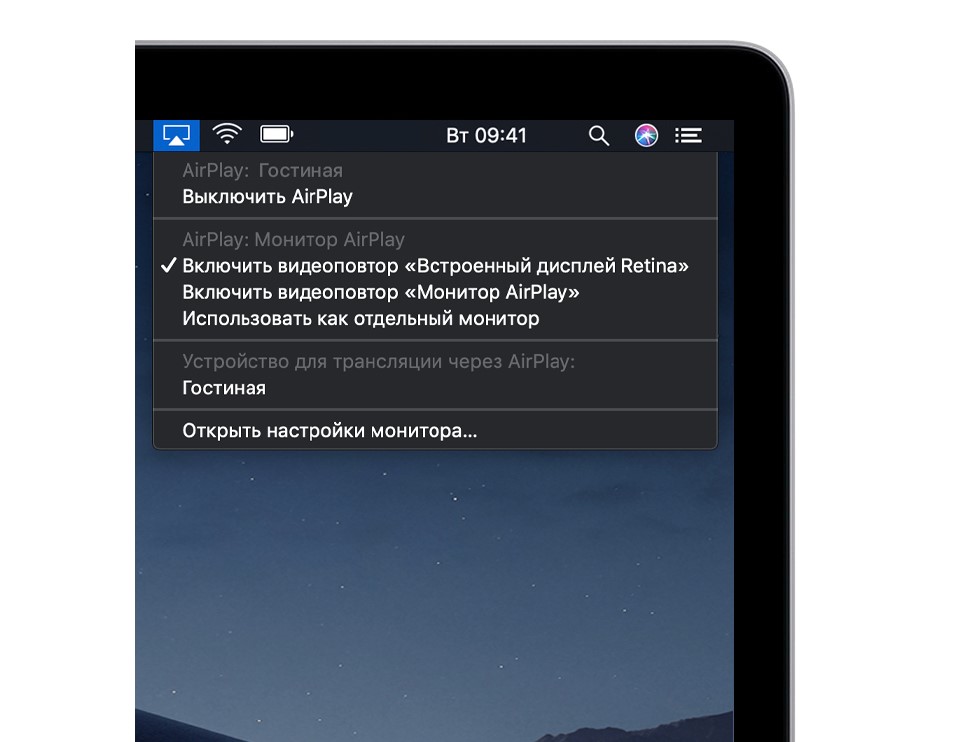
Miracast
Работает по протоколу Wi-Fi Direct, передаёт полное изображение экрана со звуком, при том существующее подключение к интернету (Wi-Fi или мобильную сеть) никак не затрагивает, мирно работая с ним одновременно.
Есть в большинстве современных мобильных устройств на Android. Может называться по разному и находится в разных пунктах меню, в настройках и в “шторке”.
В Windows 8/10 уже встроен в систему, в меню “Передавать на экран” (сочетание клавиш Win+P) пункт – “Подключение к беспроводному дисплею”:
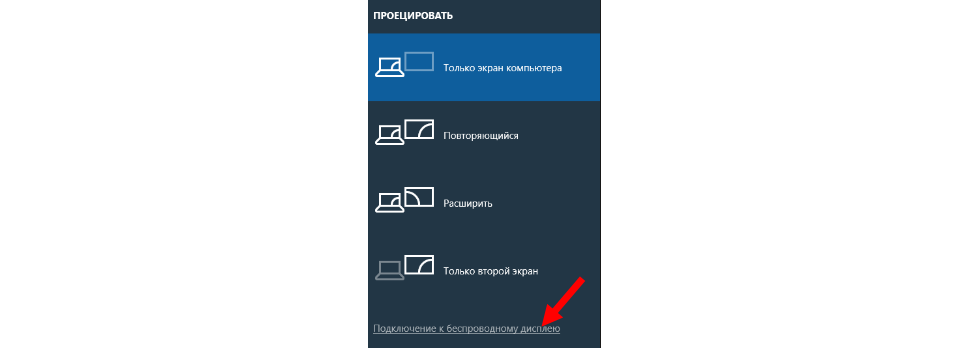
Вот пример названий Miracast от разных производителей (справедливо как для Android-источников сигнала, так и для приёмников):
Sony “Screen mirroring”:

Samsung “AllShare Cast” или “Smart View”:
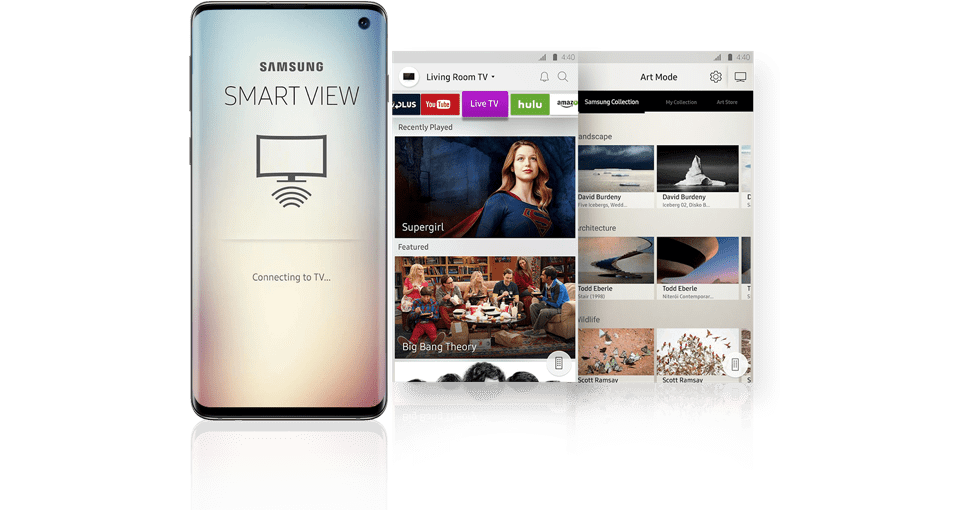
LG “SmartShare”:

Если же телевизор не поддерживает Miracast – ставьте беспроводной Wi-Fi приёмник HDMI.
EZCast
Самый универсальный протокол, так как разрабатывается независимым производителем. Работает по Wi-Fi, и не требует внешнего роутера. Есть сразу на всех популярных платформах, даже на ChromeOS (Linux). Потребует однократной установки программы для трансляции. Поддерживает как дублирование всего экрана, так и его расширение(ПК). Также можно отдельно стримить фото, видео, аудио, заметки и презентации с внесением правок “на лету” (как на интерактивной доске), интернет страницы, камеру смартфона или планшета. Для работы потребуется универсальный Wi-Fi адаптер для телевизоров и проекторов с поддержкой EZCast.
Приложение EZCast для смартфона:
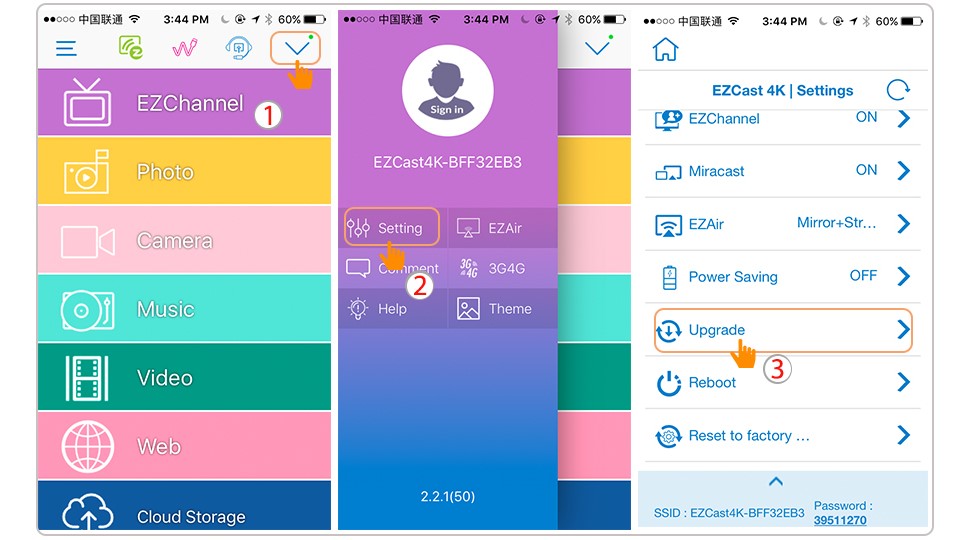
Приложение EZCast для компьютера:
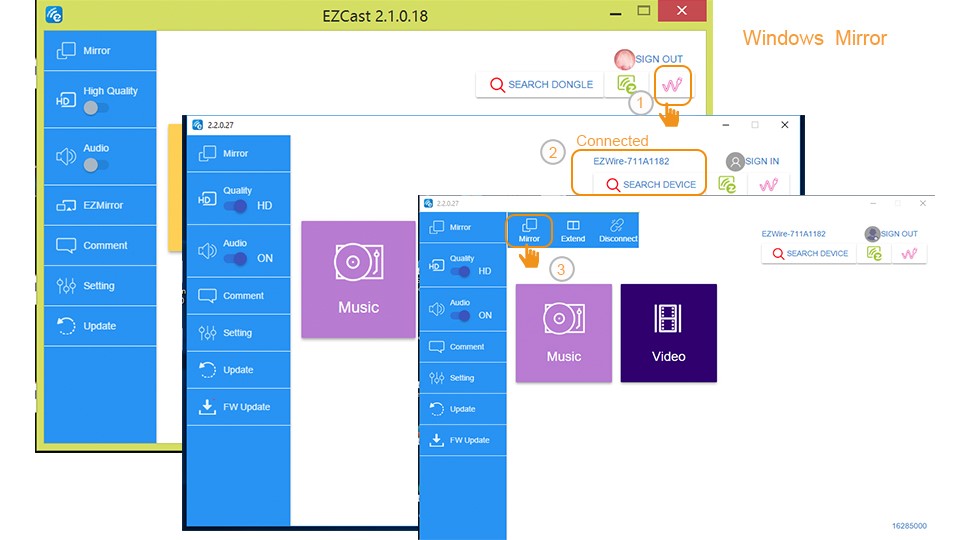
Бонус: адаптеры с поддержкой EZCast имеют встроенный Airplay и Miracast, а также, некоторые модели могут принимать сигнал от аппаратных передатчиков, что превращает такой комплект в полноценную замену провода HDMI по радиоканалу (радиопроброску HDMI).
Альтернатива адаптерам-приёмникам – Видеосендер, полноценная имитация кабеля HDMI, беспроводной HDMI передатчик + приёмник:

Что еще важно знать?
Помните, что трансляция производится по Wi-Fi, который используется сегодня довольно интенсивно и мощные источники помех, такие, как роутеры и точки доступа, могут создавать помехи, если неправильно всё настроить. Такие приёмники идеально подойдут для кино в обычной квартире или презентации в стандартной конференц-комнате, куда приходят гости с различными устройствами. Тот же донгл EZCast позволит легко произвести “холодный запуск” с любого устройства.
Если же требуется что-то более конкретное, полная имитация кабеля HDMI или трансляция игр, то смотрите в сторону видеосендеров, представляющих собой комплект из передатчика и приёмника. Они могут обеспечить качество, неотличимое от кабельного.
Как подключить ezcast к телевизору
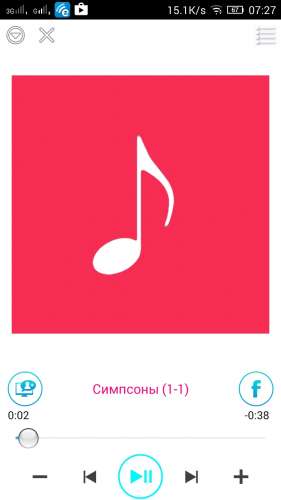
Краткое описание:
Программа, позволяющая стримить (транслировать) медиа и офисные файлы, в том числе с веб-страниц.
Описание:
Наслаждайтесь фантастическими функциями приложения EZCast для EZCast – донглов, Chromecast – донглов и Apple TV.
EZCast приложение для Android, разработанное компанией WinnerWave, отображает документы и мультимедиа из Интернета или Android устройствчере сеть WIFI.
Кроме того, приложение EZCast использует стандарты беспроводных дисплейев (DLNA, Miracast . ).
Приложение EZCast APP поддерживает работу с Chromecast – донглами: пользователи могут использовать TV-стики EZCast для передачи документов, мультимедиа с ваших устройств, потоковое видео с веб страниц, облачных хранилищ и социальных сетей на большой дисплей.
Требования:
Android 4.2 (1+ ГГц процессор и 1 Гб ОЗУ), EZCast-донгл или EZCast-box
Поддерживаемые форматы:
Музыка, фото, видео с телефона
Просмотр веб-страниц и потокового видео с этих страниц
Офисные документы
DLNA (DMR)
Miracast
Настройка устройств EZCast
Since ver.1.1.550, EZCast App supports casting local multimedia, camera, web surfing, cloud video, cloud storage, multi-screen games to your Apple TV.
Enjoy EZCast App’s fantastic functions for EZCast dongles, Chromecast dongles and Apple TVs now.
EZCast devices, in the forms of dongles or boxes, are the remote-free cross-platform (iOS, Android, Windows, and Mac) wireless display products, which receive and display the contents you love from internet and your own portable devices (smartphones, tablets, notebook and Mac).
EZCast APP for Android, developed by WinnerWave, displays documents and multimedia from Internet or your Android Pads/Smartphones wirelessly in cooperation with EZCast devices.
In addition, EZCast APP switches wireless display standards (DLNA, Miracast…) and control the setting through remoting the EZCast devices.
Since March 15, 2014 (App version 1.1.159+), EZCast APP (both Android/iOS version) supports Chromecast dongles and Android EZCast receivers.
Now Chromecast and Android dongle users can use EZCast to cast documents, multimedia from your devices, internet, cloud storages and social networks to the large display.
Check www.iezvu.com for complete user manual and related information.
Please report your issues by EZCast Comment function (Comment icon on the EZCast desktop). We will check the issues and answer you directly.
Requirements:
Android 4.2 above(1GHz CPU and 1GB+ DDR are prefered) An EZCast dongle or box
Supports:
Local photo display, Local Music/Video Streaming
Web browsing and Internet Video Streaming
Office document presentation
DLNA as a render (DMR)
Miracast mirroring
Setting control for the EZCast devices
Current Possible Connections are as follows:
Android/iOS/Windows/Mac/Windows Phone EZCast App to EZCast dongles/boxes
Android/iOS EZCast App to Chromecast dongles
Android EZCast App to EZCast Screen App in Android devices (iOS version will be soon released)
Airplay/DLNA/Miracast to EZCast dongles
Airplay to EZCast Screen App in Android devices
Как Дублировать Экран Телефона Android на Телевизор Smart TV по WiFi — Rombica Smart Cast v02
В данной статье я бы хотел более подробно осветить вопрос, как дублировать экран телефона Android или iPhone на телевизор или приставку Smart TV по WiFi. Поможет передать изображение Miracast адаптер Rombica Smart Cast v02. Через него мы сможем вывести дисплей смартфона и транслировать видео, фильмы или изображение фотографий, записанных на внутреннюю память, на экран телевизора Samsung, LG, Philps, BBK или любой другой по беспроводной сети даже без наличия Smart TV.
- Адаптер для дублирования экрана телефона Android на телевизор Smart TV по WiFi
- Подключение и настройка дублирования экрана смартфона Android на телевизор
- Как передать изображение с экрана телефона на телевизор Samsung или LG через приложение?
- Видео, как вывести дисплей телефона Андроид на Смарт ТВ
Адаптер для дублирования экрана телефона Android на телевизор Smart TV по WiFi
Для того, чтобы вывести дисплей телефона на телевизор, понадобится специальный адаптер. В нашем случае это Rombica Smart Cast v02, работающий по технологии MiraCast, о которой мы говорили отдельно. Вывести на него изображение можно с устройства на любой операционной системе — Android, iOS, Windows, MacOS. При этом ваш телевизор может не иметь ни оболочки Smart TV, ни даже встроенного беспроводного модуля. Все что нужно, один свободный разъем HDMI, к которому будет подключаться адаптер.

Внешне устройство очень напоминает увеличенную в размерах флешку. К плюсам можно отнести наличие внешней антенны. Благодаря ей прием сигнала будет более стабильным.

Rombica Smart Cast v02 принимает сигнал на частоте 2.4 ГГц. Это одна из самых бюджетных моделей в линейке миракаст-адаптеров Rombica. Поэтому поддержки 5 ГГц здесь нет. А это означает, что видео в формате Full HD нормально дублировать на экран не получится. Но в разрешении 720Р воспроизводится вполне хорошо.

В комплекте к нему идет подробная инструкция на русском языке, удлинитель HDMI и кабель microUSB для питания.

Адаптера питания нет — подразумевается, что вы будете использовать порт USB на телевизоре. Или же работать с обычной зарядкой от смартфона.

Подключение и настройка дублирования экрана смартфона Android на телевизор
Перед тем как начать транслировать экран смартфона Андроид, необходимо подключить адаптер Rombica Smart Cast v02 к телевизору. Это можно сделать напрямую в свободный разъем HDMI. Либо через переходник из комплекта. Это удобнее, если ТВ установлен вплотную к стене.

И также соединяем его проводом USB для подачи питания на устройство. После чего пультом выбираем в качестве источника сигнала тот порт, в который вставлен адаптер.

Откроется стартовая информационная страница об адаптере Ромбика. Здесь нас интересуют три вещи:
- QR код — по нему можно скачать приложение EZCast для работы с приставкой
- SSID сети — это имя wifi сигнала, который ретранслирует адаптер сразу после включения
- Пароль — для подключения к беспроводному каналу устройства

Как передать изображение с экрана телефона на телевизор Samsung или LG через приложение?
Теперь посмотрим, как дублируется изображение экрана телефона на телевизоры LG, Samsung, Philips, Sony и прочие со встроенным Смарт ТВ или через адаптер Miracast от Rombica. Для передачи изображения необходимо скачать и установить на смартфон приложение EZCast, именно его производитель рекомендует для использования с адаптером Rombica. Оно мультиплатформенное, то есть имеется версия для всех операционных систем, в том числе Android, iOS, Windows и MacOS.

После инсталляции заходим на телефоне в настройки wifi и находим сеть с названием «EzCast_XXXX».

Подключаемся к ней с использованием пароля, указанного на экране телевизора. И запускаем программу EZCast на смартфоне. Здесь много всяких функций. Но для дублирования экрана телефона на телевизор необходимо сначала найти свой ТВ. Для этого жмем на иконку с лупой в правом верхнем углу экрана.

И выбираем в качестве приемника сигнала адаптер EZCast

Сразу после подключения на мониторе телевизора отобразится меню настроек, а экран смартфона превратится в пульт для навигации по нему

Заходим в настройки WiFi на ТВ и подключаемся к своему роутеру

Теперь вернемся в главное окно приложения EZcast и увидим там еще одну новую иконку в виде двух мониторов. Жмем на нее для того, чтобы начать дублирование экрана смартфона на телевизор.

Вот и все — теперь картинка с телефона в точности повторяется на телевизоре. Можно запустить какое-нибудь видео и смотреть его через большой экран.

Аналогично можно дублировать экран iPhone или компьтера/ноутбука на Windows или MAC. О том, как это сделать, я напишу отдельно. Вот и все! Дополнительно вы можете также подключить к адаптеру наушники, колонку и любое другое устройство по Bluetooth. Но это уже тема другой статьи.
Видео, как вывести дисплей телефона Андроид на Смарт ТВ
ezCast — недорогой аналог Chromecast

После покупки большого широкоэкранного телевизора, монитор компьютера или ноутбука, какой бы он большой не был, уже не удовлетворяет. Все фильмы хочется смотреть именно на нем. Нет проблем, на помощь приходит HDMI. Но соединять компьютер с телевизором проводом не всегда удобно: компьютер может стоять в другой комнате, или у вас переносной ноутбук, который нужно отключать и подключать, а телевизор вовсе может висеть на кухне. Почему бы не передавать видео на телевизор без проводов?
Зачем стримить на ТВ с компьютера?
Если вы счастливый обладатель смарт ТВ, то часть проблемы у вас уже решена, особенно, если в телевизоре есть WiFi. Вы можете заходить с телевизора на внешний накопитель, и с него ставить фильмы. Но это не слишком то удобно, все-таки клавиатура гораздо удобнее, чем телевизионный пульт. Кроме того, вы можете на ТВ смотреть видео, например, с YouTube, но что бы его найти, вам придется хорошенько постараться.
Так же, не так давно я писал про ForkPlayer — с помощью этого приложения можно получить доступ к огромной библиотеки видео. Но что бы найти какой-то фильм, приходится долго упражнятся с пультом, набирая на экранной клавиатуре его название. Часто, удобнее просто запустить с компьютера.
И решение есть. Технология беспроводной передачи видео разрабатывается уже довольно давно. Существуют стандарты AirPlay, Intel WiDi и Miracast. Но что бы передавать видео на основе этих технологий, оба устройства должны ее поддерживать.
Решение — Chromecast
Не так давно, компания Google представила устройство, подключаемое к телевизору, и способное принимать видео по WiFi с телевизора или телефона — недорогой медиа-адаптер Chromecast ($35). На момент написания этого поста, цена устройства на Яндекс Маркете 2412 рублей:
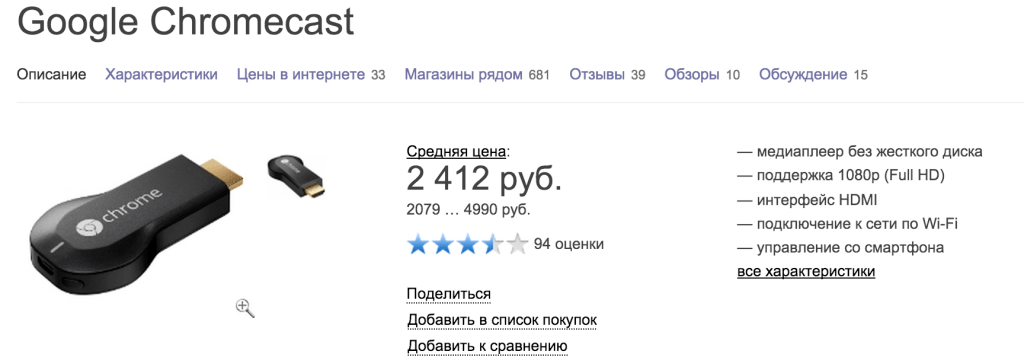
Больше про Chromecast ничего писать не буду, т.к. в руках устройство не держал. Про него и так написано не мало, любой желающий найдет массу обзоров в интернете. Не смотря на небольшую цену, и возможность купить в России, я заказал еще более дешевый, китайский аналог этого устройства — ezCast ($18). Адекватного сравнения по цене не получится, т.к. ezCast на Яндекс Маркете найти не удалось, но, например, на AliExpress его цена около 1400 рублей:

Мне он обошелся еще дешевле (1100 рублей), т.к. я успел его заказать, еще до скачков курсов валют. Кому интересно, устройство покупалось тут . Посылка шла около 3х недель.
EzCast — китайский аналог Chromecast
Устройство приходит в небольшой мятой коробочке. Упаковано оно хорошо, поэтому угрозы повреждения практически нет. выглядит оно вот так:

В комплекте — само устройство, шнурочек с mini USB (для подключения к ezCast), USB — для подключения к питанию (обычно втыкается прямо в телевизор), и WiFi антенной, которую можно достать из под телевизора, для более уверенного приема, инструкция на английском языке.
Подключив устройство к телевизору, оно сразу начинает работать.
Если ТВ у вас прикручен к стенке на штативе, как у меня, с подключением устройства могут возникнуть сложности. Устройство не большое, в длину — обычная флешка, на сзади к нему подключается провод питания, который занимает дополнительно около 2 см. Таким образом, места может не хватить, если у стенки и ТВ все в притык. Проблема может быть решена удлинителем HDMI.
Как работает EzCast?
Подключив ezCast к телевизору и выбрав в качестве устройства ввода — DVI, к которому подключен гаджет, вы увидите примерно такой экран:
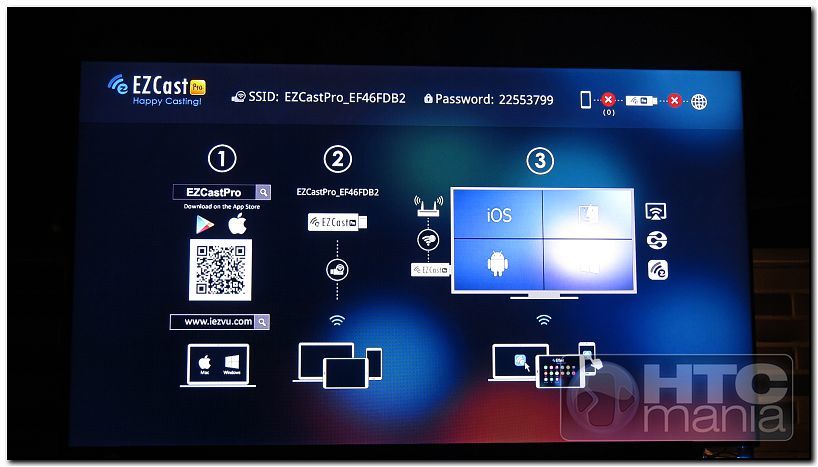
На нем говорится, что у устройства есть 3 режима работы:
- Вы можете установить на смартфон (iPhone или Android) специальное приложение (оно так и называется ezCast), найти с телефона WiFi ezCast, и подключится к нему с паролем (написанным сверху). После этого, вы сможете передавать картинку с телефона на телевизор;
- Вы можете точно так же подключится к WiFi сети устройства с компьютера. В моем случае, это бы Mac Book Pro. Он сразу определил, что к компьютеру подключен второй монитор, без каких либо настроек, и вывел изображение рабочего стола на ТВ;
- И самый лучший вариант — настроить ezCast таким образом, что бы он подключился к вашей домашней WiFi сети, и тогда вам не придется менять сеть устройства (телефона, компьютера) перед тем, как передавать картинку на ТВ. Для того что бы настроить этот режим работы, вам все равно придется сначала подключится к устройству с телефона и войти в настройки. На ТВ в это время отобразится меню настроек:

Где нужно выбрать пункт Internet и ввести пароль от вашего WiFi. Когда устройство появилось во внутренней домашней сети, Мак его так же легко опознал. Подозреваю, что с Windows все должно быть не на много сложнее.
Итог: в любой момент, вы можете передавать видео с экрана смартфона, планшета или компьютера на экран ТВ, просто подключившись к домашней WiFi сети. Удобно. Это стоит своих 1400 рублей.
Качество видео
Несмотря на все плюсы, обычный HDMI кабель устройство не заменит, т.к. скорость передачи информации по WIFI гораздо ниже. В следствии этого, вряд ли у вас получится смотреть фильмы в FullHD, но для комфортного просмотра фильмов вполне хватает.
Да, звук так же передается на телевизор, так же как при HDMI подключении. Мне кажется, это удобно.
Так же нужно учитывать, что при выполнении каких-либо действий на телефоне или компьютере, изображение на ТВ немного запаздывает, поэтому полноценно работать за ТВ, как за монитором будет неудобно. В фильмах такое запаздывание не ощущается, а при работе — будет мешать.
P.S. Да, если у вас телевизор без сети и без WiFi, но с USB, вам обязательно нужен ezCast (или Chromecast) — он добавит эти удобные функции к вашему ТВ.
Так же вы можете посмотреть видео-обзор ezCast:
Поделиться “ezCast — недорогой аналог Chromecast”